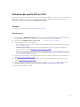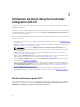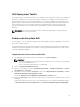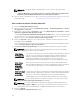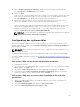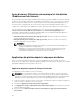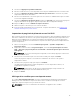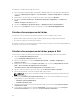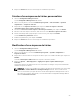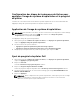Users Guide
REMARQUE : Si les pilotes WinPE sont déjà installés sur ce système, le message suivant
s’affiche :
Les pilotes WinPE pilotes sont déjà présents sur ce système, l’importation de fichier Cab va
remplacer les pilotes WinPE existants. Êtes-vous sûr de vouloir continuer ?
6. Suivez les étapes 7 à 11 dans la section Mise à niveau de fichiers Cab d'un pilote Dell pour créer une
image d’amorçage.
Mise à niveau de fichiers cab d'un pilote Dell
1. Lancez la Configuration Manager Console.
2. Dans le volet de gauche, sélectionnez Bibliothèque logicielle → Système d'exploitation → Gestion
des applications
→ Progiciels.
3. Cliquez avec le bouton droit sur Progiciels et sélectionnez Déploiement de serveur DLCI → Lancer
l'Assistant Configuration du Deployment Toolkit
.
L’écran Lancer l'Assistant Configuration du Deployment ToolKit s’affiche. S’il existe déjà un progiciel
de fichier cab sur le serveur, la version du fichier cab, la version de Windows PE et leur architecture
s’affichent sous la section Sélection du fichier cab pour l’importation .
4. Cliquez sur Parcourir et naviguez vers le fichier zip auto-extractible du fichier cab que vous avez
téléchargé. Cliquez sur
Suivant.
La version du fichier cab sélectionnée, la version Windows PE et leur architecture apparaissent dans
la section Sélection du fichier cab pour l’importation .
5. Dans Sélection d'une image d'amorçage, sélectionnez n'importe laquelle des options suivantes :
REMARQUE : Veillez à importer un fichier cab de 64 bits avant de sélectionner des images
d'amorçage x64 pour l'une des options suivantes.
Utiliser l'image
d'amorçage des
outils WAIK/ADK
Sélectionnez cette option pour créer des images d’amorçage Dell tant x64 que
x86. La source de création de l’image d’amorçage est obtenue à partir de
Windows Automated Installation Kit (WAIK) ou Windows Assessment and
Deployment Kit (ADK), selon la configuration, et tous les progiciels
d’installation personnalisée Windows PE sont ajoutés à l’image d’amorçage.
Utiliser l'image
d'amorçage
existante de
Configuration
Manager
Cette option vous permet de sélectionner une image d'amorçage existante
dans Configuration Manager. Sélectionnez l'image d'amorçage voulue dans la
liste déroulante et utilisez-la pour créer une image d'amorçage Dell.
Utiliser une image
d'amorçage
personnalisée
Sélectionnez cette option pour importer une image d'amorçage personnalisée
à partir d'un autre emplacement. Spécifiez le chemin UNC (Universal Naming
Convention - Convention d'appellation universelle) du fichier Windows
Imaging (WIM) et sélectionnez l'image d'amorçage dans la liste déroulante.
REMARQUE : Seules les images finalisées sont prises en charge si vous sélectionnez l'option
Utiliser une image d'amorçage personnalisée pour WinPE.
REMARQUE : Vous devez installer dans l'image d'amorçage personnalisée Windows PE les
progiciels XML, Scripts et WMI. Pour en savoir plus sur l'installation de ces progiciels, voir la
documentation Microsoft Windows AIK ou Windows ADK disponible sur votre système.
6. Cliquez sur Suivant.
L'écran Propriété de l'image d'amorçage s'affiche.
24